検索エンジンとホームページが変更され、各アルファベットが異なる色で表示された新しい「検索」ページが表示された場合は、ブラウザがハイジャックされた可能性があります。タバネロの検索。アドレス バーを見ると、tavanero.com の URL が表示されます。
Tavanero search は、Windows PC に何らかのソフトウェアをインストールするときに静かにインストールされるブラウザ ハイジャッカーです。通常、これはフリーウェアにバンドルされており、発行者はソフトウェアと一緒にそのインストールをプッシュすることで手っ取り早く金儲けをしようとしています。ホームページを次のように設定しますhttps://tavanero.com/tavanero.phpまたはhttps://tavanero.info/tavanero/tavanero.php検索バーの下に広告を表示します。
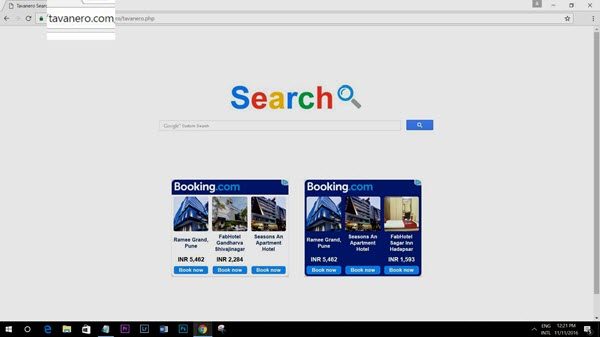
このブラウザ ハイジャッカーは、Chrome、Firefox、および Internet Explorer の Web ブラウザをターゲットとしています。これは、適切な検索結果を提供すると約束しながら、代わりに疑わしいソフトウェアや Web サイトを宣伝する偽の検索エンジンです。ブラウザを開いて何か検索を開始すると、Tavanero 検索エンジンがポップアップし続けることに気づくかもしれません。
このブラウザ ハイジャッカーの被害に遭った場合は、この投稿に記載されている手順に従って、Windows PC から Tavanero Search を削除してアンインストールしてください。
タバネロ検索エンジンの削除
1] すべてのブラウザを閉じて、コントロール パネルを開きます。ここに Tavanero という名前のエントリが表示されますか?その場合は、プログラムをアンインストールしてください。
2] 影響を受ける Web ブラウザを開きます。インストールされているアドオンと拡張機能を確認します。タバネロをどこかで見かけますか?その場合は、このブラウザ拡張機能を無効にするかアンインストールしてください。
3]次の手順に従ってください。検索エンジンを変更するそしてホームページを設定するあなたの選択の一つに。 Google または Bing をデフォルトの検索エンジンとして設定できます。概要:空白あなたのホームページとして。
4] を使用します。無料のブラウザハイジャッカー除去ツール呼ばれたAdwクリーナー。
5]最後に使用しますディスクのクリーンアップまたはCCクリーナー残っている PC ジャンクを一掃します。
これにより、Tavanero 検索をコンピュータから完全に削除できます。
Chrome からブラウザ ハイジャッカーを削除するにはどうすればよいですか?
Google Chrome またはその他の Web ブラウザからブラウザ ハイジャッカーを削除するには、主に 2 つの方法があります。まず、信頼できるマルウェア対策ツールを使用してコンピュータをスキャンする必要があります。次に、PC をスキャンして潜在的なアドウェアを検出する必要があります。そのために、Adwクリーナーは、コンピュータからアドウェアを削除する便利なツールです。それとは別に、すべての拡張機能を無効にしてブラウザをリセットすることもできます。
ブラウザのマルウェアを駆除するにはどうすればよいですか?
ブラウザー マルウェアとシステム マルウェアの削除は、互いにそれほど違いはありません。どちらの場合も、マルウェア対策ソフトウェアまたはウイルス対策ソフトウェアを使用してマルウェアを駆除する必要があります。一方、AdwCleaner などのアドウェア削除ツールを使用することもできます。
新しいソフトウェアをインストールするときは常に注意し、サードパーティ ソフトウェアのオファーをオプトアウトする必要があります。 むやみに「次へ」、「次へ」、「次へ」をクリックしないでください。代わりに、インストール中に (高速インストール オプションではなく) カスタム インストール オプションを使用してください。あらゆるソフトウェア。






